
En esta instrucción, los detalles de la instrucción, cómo realizar la transferencia de Windows 10 a un SSD u otro disco duro con Macrium, sin reflejar, algunos matices de transferencia, así como instrucciones de video. Todo lo descrito también es adecuado para otros sistemas operativos. También puede ser útil: transferir Windows 10 a otro disco en la partición Minitool Wizard libre.
- Características de Macrium reflejan la instalación gratuita.
- Cómo transferir Windows 10 en SSD o HDD en Macrium Reflejar
- Instrucción de video
Instalación de macrium refleje gratis
La instalación del programa gratuito de reflejo de macrio no es complicado, pero teniendo en cuenta la ausencia de la interfaz de idioma ruso en algunos usuarios puede causar problemas, porque notaré algunos matices.
Puede descargar MacRium Reflect GRATIS libre desde el sitio oficial https://www.macrium.com/reflectfree (haga clic en el botón de uso doméstico: para uso en el hogar, se le ofrecerá registro: no es necesario hacer esto, solo presione. Continúe sin ingresar una dirección de correo electrónico), después de descargar el archivo, ejecutelo y:
- Se abrirá una ventana donde debe seleccionar una versión para la instalación (gratuita seleccionada) y la ubicación donde se descargará el instalador (de forma predeterminada en la carpeta "Descargar").
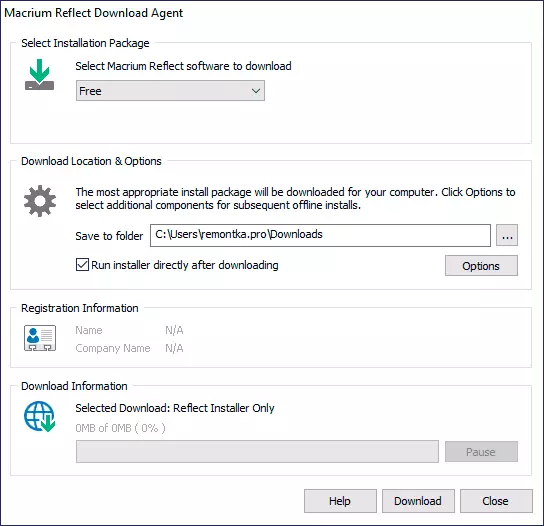
- Después de cargar el instalador, se iniciará automáticamente, en uno de los pasos, deberá seleccionar "Inicio": uso doméstico, la clave se ingresará automáticamente.
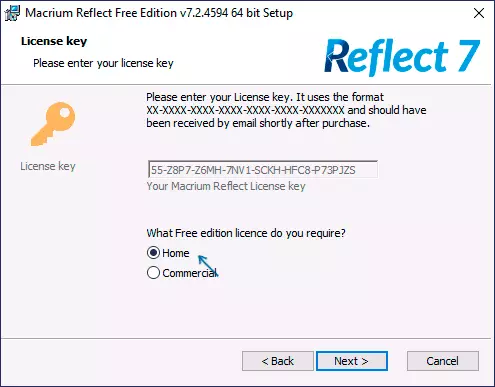
- Lo siguiente después de esa ventana también ofrecerá registrarse. Esto no es necesario: es suficiente para hacer una marca en el registro.
Después de que todo esté listo, vaya a la transferencia del sistema a otro disco.
El proceso de transferencia de Windows 10 en SSD u otro HDD en macrio se refleja gratis
Después del proceso de instalación, el programa (si no quita la marca de inicio automática) comenzará inmediatamente en la pestaña Crear una copia de seguridad, donde se realizarán todos los pasos que necesita.
- Asegúrese de que el disco del sistema deseado con Windows 10 u otro sistema operativo se seleccione en la parte superior de la ventana, haga clic en el enlace "Clonar este disco".
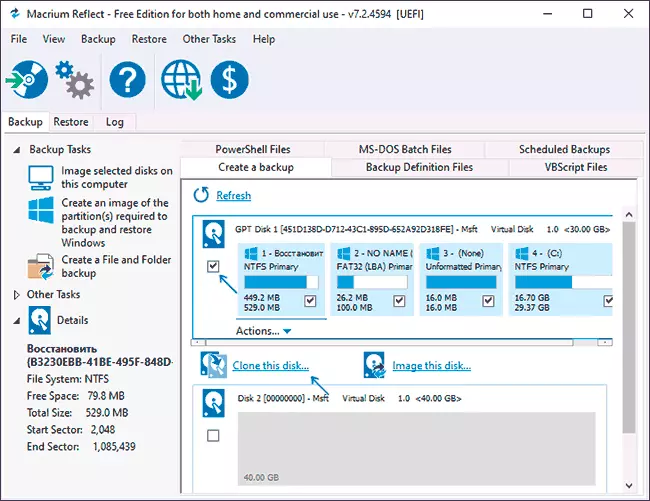
- En la siguiente ventana, haga clic en "Seleccione un disco para clonar" y especifique el disco para que esté clonando. Nota: Si el disco "TOP" contiene no solo las particiones del sistema, sino también aquellas que no necesitan ser transferidas, por ejemplo, las secciones con datos, eliminan la marca de ellos. Otro método disponible: arrastre las particiones al nuevo disco al nuevo disco.
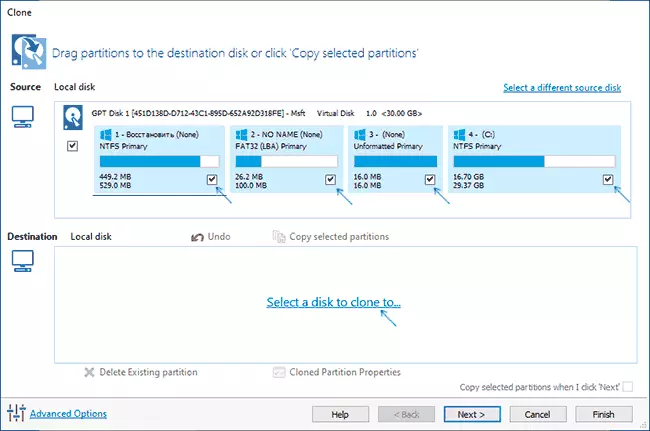
- Considerar: Los datos en el disco al que se realiza la copia se eliminará. También puede ser que las secciones del disco de origen no se coloquen en el disco de destino. En este caso, puede comprimir las secciones del disco de origen en "Gestión de la unidad" (Win + R - Diskmgmt.msc). El segundo método: cambie el tamaño al copiar en el propio programa: para hacer esto, seleccione la sección en el disco de destino, haga clic en Propiedades de partición clonada y configure el tamaño de la nueva sección.
- Después de hacer clic en "Siguiente", se le ofrecerá que cree un horario de clonación, no lo necesitamos, porque presiona "Siguiente" (en adelante) otra vez.
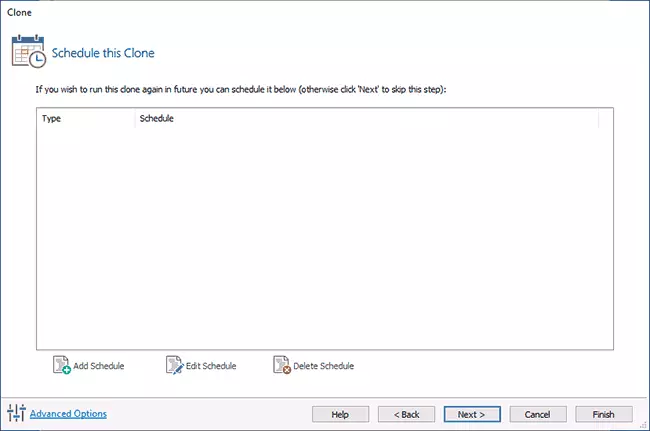
- En la siguiente ventana, verá una lista de operaciones que se fabricarán. Haga clic en "Finalizar".
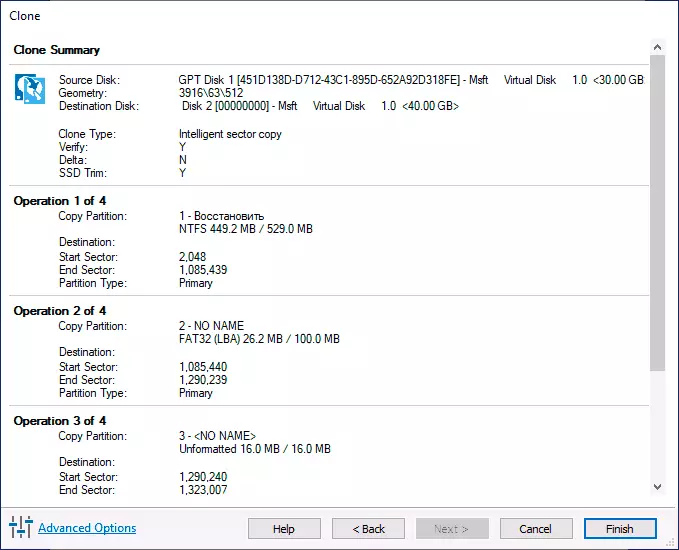
- Antes de comenzar la clonación, aparecerá otra ventana: dejaré la marca "Ejecutar esta copia de seguridad ahora" (Inicie la copia de seguridad ahora, en nuestra tarea: transferencia a otro disco), y puede eliminar la segunda marca (ahorra los parámetros de la copia para reutilizar ).
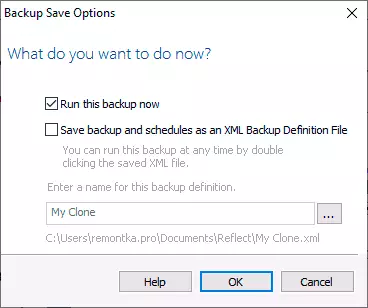
- Solo será necesario esperar el sistema de particiones del sistema de clonación de un solo disco a otro disco duro o unidad SSD.
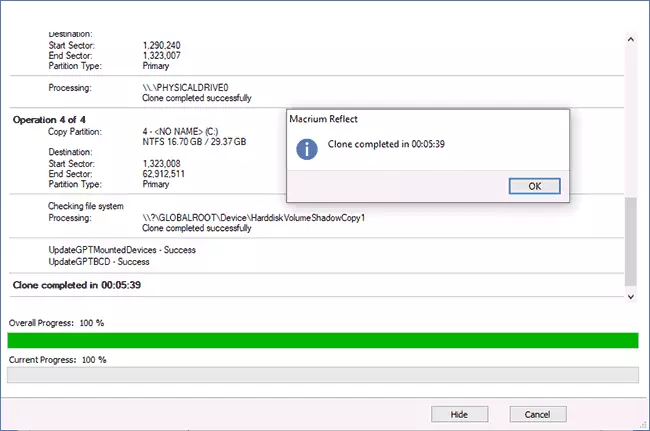
Esto se completa en este proceso, y puede colocar la descarga en el disco a la BIOS / UEFI a la que se transfiere el sistema para tener éxito.
Algunos posibles matices con los que puede encontrar al transferir el sistema a otro disco:
- Si, después de la descarga de un nuevo disco en Windows 10, el anterior no está visible, solo asigna una carta, más: Windows no ve el segundo disco: ¿Qué hacer?
- En el caso, cuando las particiones de origen son menores que un lugar en el disco de destino, es posible que no se distribuya una parte del espacio (y en el disco conductor "disminuirá"). Puede resolverlo ampliando la sección en "Gestión de bebidas" haciendo clic en la sección antes de "no distribuir" con el botón derecho del mouse y elegir "Expandir TOM" (que se muestra en el video).
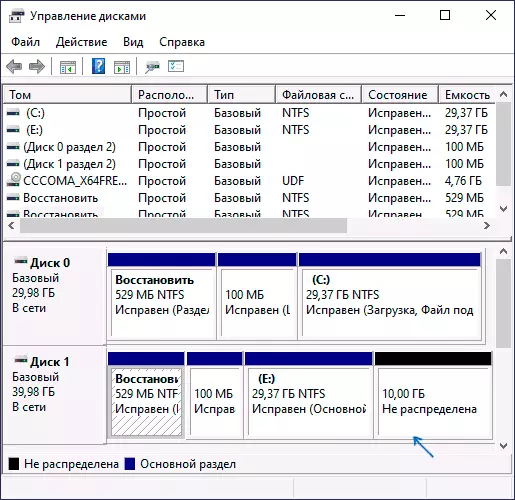
- Si tiene dos discos físicos en su computadora o computadora portátil, y las secciones de carga de arranque y sistema en uno, y el sistema está en el otro y transfiere todo esto en el tercer disco, todo lo descrito puede no funcionar como sea necesario. Y en tales casos, finalmente me recomendaría que no se transfiriera, sino que realizaba una instalación limpia de Windows 10 a un nuevo disco, y es deseable, con desactivados otros discos que la situación con particiones del sistema ubicada en diferentes discos físicos no se ha repetido.
Instrucciones de video en la transferencia del sistema a otro disco.
Espero que la instrucción sea útil. En una situación en la que algo no funciona, puede dejar un comentario, describiendo en detalle el problema, tal vez pueda ayudarlo.
